階段状のページ分割されたレポートを作成する (レポート ビルダー)
適用対象: Microsoft Report Builder (SSRS)
Power BI Report Builder
SQL Server Data Tools の Report Designer
階段状レポートは、ページ分割されたレポートの一種です。次の例に示すように、親グループとその下でインデントされた詳細行または子グループが、同じ列内に表示されます。

従来の表形式のレポートでは、親グループがレポート上の隣接する列に配置されます。 新しい Tablix データ領域を使用すると、グループと、詳細行または子グループを同じ列に追加することができます。 グループ行を詳細行または子グループ行と区別するには、フォントの色などの書式設定を適用するか、詳細行にインデントを設定します。
このトピックの手順では、手動で階段状レポートを作成する方法を示しますが、新しいテーブル/マトリックス ウィザードを使用することもできます。 このウィザードには、階段状レポートのレイアウトが用意されているため、このようなレポートを簡単に作成できます。 ウィザードを完了した後、レポートをさらに拡張できます。
Note
ウィザードは、レポート ビルダーでのみ利用可能です。
Note
ページ分割されたレポートの定義ファイル (.rdl) は、Microsoft レポート ビルダー、Power BI レポート ビルダー、または SQL Server Data Tools のレポート デザイナーを使用して作成および変更できます。
階段状レポートを作成するには
テーブル レポートを作成します。 たとえば、Tablix データ領域を挿入し、データ行にフィールドを追加します。
レポートに親グループを追加します。
テーブル内の任意の場所をクリックして選択します。 グループ化ペインに、行グループ ペインのグループの詳細が表示されます。
グループ化ペインで、グループの詳細を右クリックし、 [グループの追加] をポイントして [親グループ] をクリックします。
[Tablix のグループ] ダイアログ ボックスで、グループの名前を指定し、グループ式を入力するかドロップダウン リストから選択します。 ボックスの一覧には、レポート データ ペインで使用できる簡単なフィールド式が表示されます。 たとえば、[PostalCode] は、データセット内の PostalCode フィールドの簡単なフィールド式です。
[グループ ヘッダーの追加] を選択します。 このオプションを選択すると、グループの上部にグループ ラベルおよびグループ合計の静的行が追加されます。 同様に、 [グループ フッターの追加] を選択して、グループの下に静的行を追加できます。 [OK] を選択します。
これで、基本的なテーブル レポートが作成されました。 レポートが表示されると、1 つの列にグループ インスタンス値、1 つ以上の列にグループ化された詳細データが含まれています。 デザイン画面でのデータ領域の外観は次の図のようになります。

レポートを表示したときの表示データ領域の外観は次の図のようになります。

段階状レポートを作成する場合、最初の列にグループ インスタンスを表示する必要はありません。 その代わり、グループ ヘッダー セル内の値をコピーし、グループ列を削除し、グループ ヘッダー行内の最初のテキスト ボックスに貼り付けます。 グループ列を削除するには、グループ列またはセルを右クリックして、 [列の削除] をクリックします。 デザイン画面でのデータ領域の外観は次の図のようになります。

グループ ヘッダー行の下で、同じ列にある詳細行にインデントを設定するには、詳細データ セルの余白を変更します。
インデントを設定する詳細フィールドが含まれているセルを選択します。 そのセルのテキスト ボックス プロパティがプロパティ ペインに表示されます。
プロパティ ペインの [配置] で、 [余白] のプロパティを展開します。
[左] に、新しい余白の値 ( .5inなど) を入力します。 指定された値の余白分、セル内のテキストがインデント設定されます。 余白の既定値は 2 ポイントです。 余白のプロパティの有効な値として、0 (ゼロ) 以上の正の数の後に、サイズ指定子を入力します。
サイズ指定子は次のとおりです。
指定子 説明 in インチ (1 インチ = 2.54 cm) cm センチメートル mm mm pt ポイント (1 ポイント = 1/72 インチ) pc パイカ (1 パイカ = 12 ポイント)
データ領域は次の例にようになります。
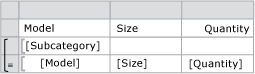
段階状レポート レイアウトのデータ領域
[ホーム] タブで [実行] をクリックします。 レポートに、子グループ値がインデント設定されたグループが表示されます。
複数のグループを含む階段状レポートを作成するには
前の手順の説明に従ってレポートを作成します。
追加のグループをレポートに追加します。
行グループ ペインで、グループを右クリックし、 [グループの追加] をクリックして、追加するグループの種類を選択します。
Note
データ領域にグループを追加するには、いくつかの方法があります。 詳細については、「データ領域でのグループの追加または削除 (レポート ビルダーおよび SSRS)」を参照してください。
[Tablix のグループ] ダイアログ ボックスで、名前を入力します。
[グループ式] で、式を入力するか、グループ化の対象となるデータセット フィールドを選択します。 式を作成するには、式 ( [fx] ) ボタンをクリックして [式] ダイアログ ボックスを開きます。
[OK] を選択します。
グループ データを表示するセルの埋め込みを変更します。